Datensätze abfragen, um fehlende Webressourcen zu finden
Wenn Kunden Ihre Website besuchen, kann ein Link, der zu der Fehlermeldung „HTTP 404 — Datei nicht gefunden" führt, frustrierend sein und dazu führen, dass Kunden Ihre Standort verlassen, ohne das zu finden, wonach sie gesucht haben.
Diese exemplarische Vorgehensweise führt Sie durch die Schritte zum Senden von HTTP-Datensätzen an Ihren Recordstore und anschließend zu den HTTP-Transaktionsmetriken, um die Quelle von 404-Fehlern zu ermitteln und fehlende Ressourcen auf Ihrem Server zu identifizieren.
Voraussetzungen
- Machen Sie sich mit den Konzepten in dieser Komplettlösung vertraut, indem Sie die Aufzeichnungen Thema.
- Sie müssen Zugriff auf ein ExtraHop-System haben, das mit einem Recordstore verbunden ist.
- Ihr Benutzerkonto muss über volle Schreibrechte verfügen, um einen Auslöser zu erstellen.
- Ihr ExtraHop-System muss über Netzwerkdaten mit Webserver-Traffic und HTTP-Einträgen verfügen, die in den Recordstore geschrieben werden. Wenn Sie keinen Zugriff auf Webserverdaten haben, können Sie diese exemplarische Vorgehensweise in der ExtraHop-Demo.
Schreiben Sie einen Auslöser zum Generieren von HTTP-Datensätzen
Bevor Sie Datensätze abfragen können, müssen Sie einen Auslöser schreiben, der jedes Mal einen Datensatz generiert, wenn eine HTTP-Antwort auf bestimmten Geräten oder Netzwerken erfolgt.
| Hinweis: | Wenn Sie diese exemplarische Vorgehensweise in der ExtraHop-Demo durchführen, wurde der Auslöser bereits erstellt, und Sie können mit der Eine neue Abfrage starten Abschnitt. |
Eine neue Abfrage starten
Jetzt erstellen Sie eine neue Abfrage, um alle HTTP Daten, die in den letzten 24 Stunden empfangen wurden.
- Klicken Sie auf den Global Zeitselektor und wählen Sie Letzter 1 Tag und dann klicken Speichern.
- klicken Rekorde.
- Aus dem Beliebiger Datensatztyp Drop-down-Liste, wählen HTTP und dann klicken Speichern um die Ergebnisse Ihrer Anfrage so zu filtern, dass nur die Metriken angezeigt werden, die sich auf HTTP Aufzeichnungen.
- klicken Aufzeichnungen ansehen.
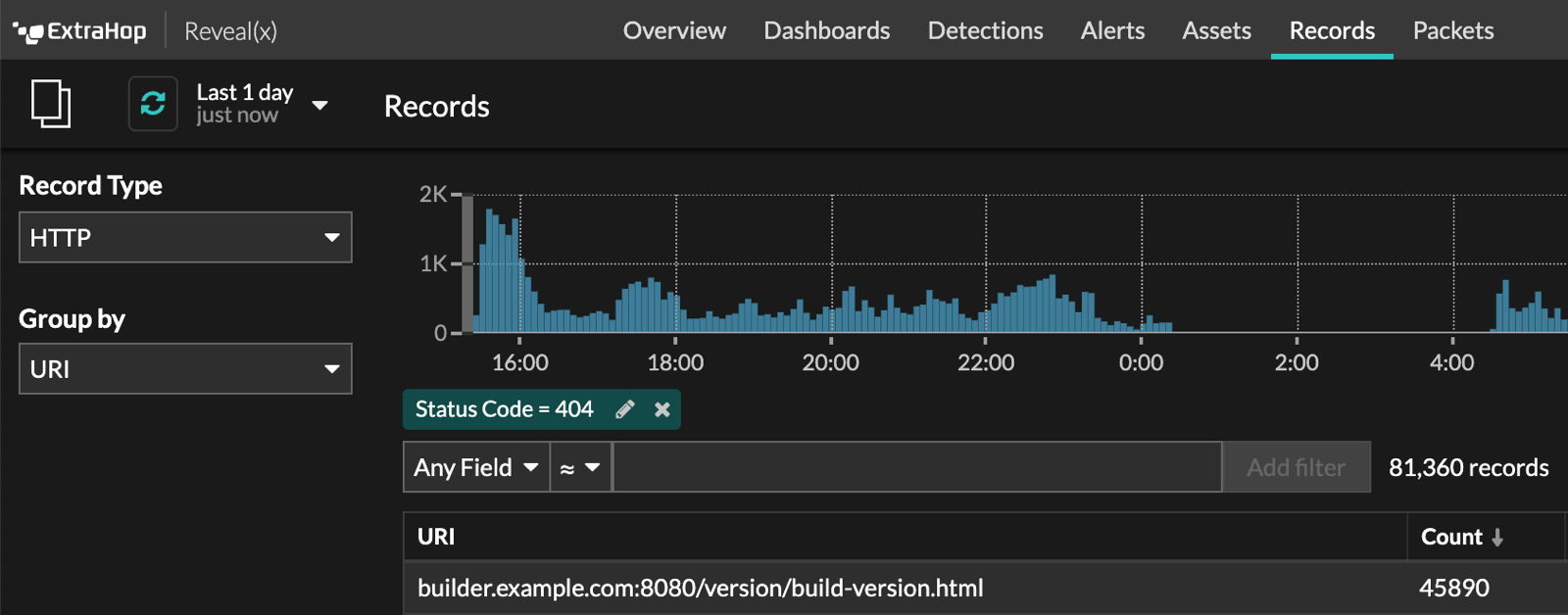
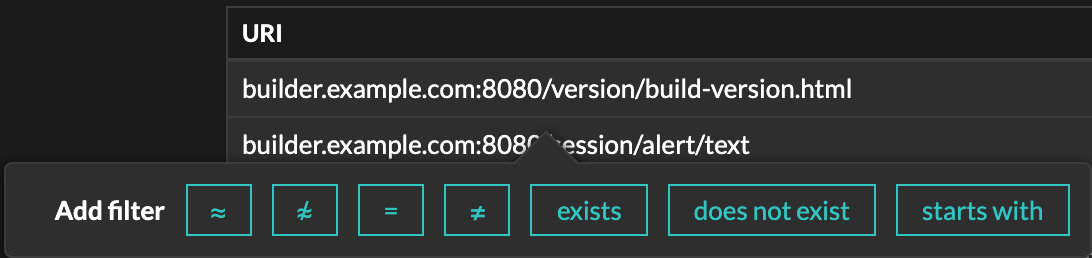
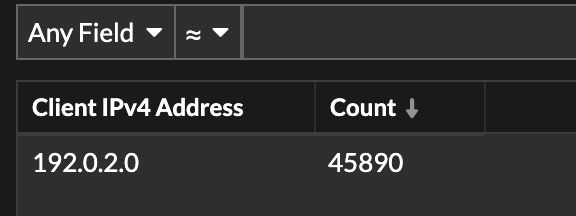
Danke für deine Rückmeldung. Dürfen wir Sie kontaktieren, um weitere Fragen zu stellen?